视频虚化软件 对视频两侧内容进行虚化处理
2017-12-19 SALLY 快速找教程方案 反馈需求 狸窝宝典
『狸窝是帮助用户解决问题 提供教程解决方案 在这个过程中有使用我们自己开发的软件 也有网上找的工具 只要帮助用户解决问题就好!』
| 相信大家肯定有见过这样的视频效果,就是一个视频画面,画面两侧,也就是边缘部分是模糊的,然后只能看清楚画面中间部分的内容,这种效果就是我们今天要说的视频画面虚化。在给视频加虚化效果的时候,我们可以自己设置让视频画面中的哪些部分虚化,哪些部分突出显示。也可以设置视频虚化效果显示的时长和虚化效果显示位置。 此教程方案所用工具下载:http://www.leawo.cn/ND_upload.php?do=info&id=5576 教程所用软件小编已经打包上传好了,在上面的地址可以进行下载。有人说下载后是个记事本文档,没错,是的,是个记事本文档。把记事本文档中的百度网盘地址在浏览器打开,然后就能下载了。双击运行软件,点击启动向导中的“导入媒体”。 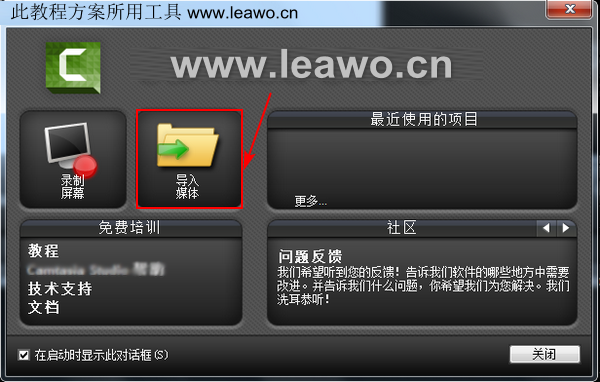 在打开对话框中选择要进行编辑的视频素材,然后点击“打开”。  右击刚刚导入进来的视频素材,选择“添加到时间轴播放”。然后就能在界面下方的轨道1上看到相应的视频内容了。以上操作,小编我着实不想再强调了,很简单的好么。但还有人表示说不会,怎么办,我也很绝望的好么。 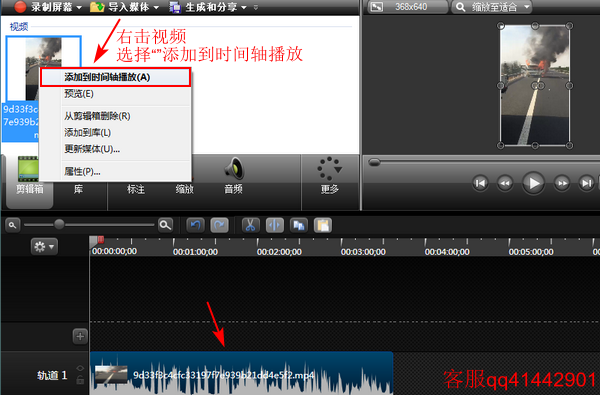 进入正题。点击界面上的“标注”功能,点击形状后面的下拉按钮,也就是这个图标“  ”。点击后发现这里有很多不同的标注类型,我们选择“Special”类别下的“spotlight”样式。spotlight的意思是聚光灯,我们也可以把今天的操作称为制作视频聚光灯效果。 ”。点击后发现这里有很多不同的标注类型,我们选择“Special”类别下的“spotlight”样式。spotlight的意思是聚光灯,我们也可以把今天的操作称为制作视频聚光灯效果。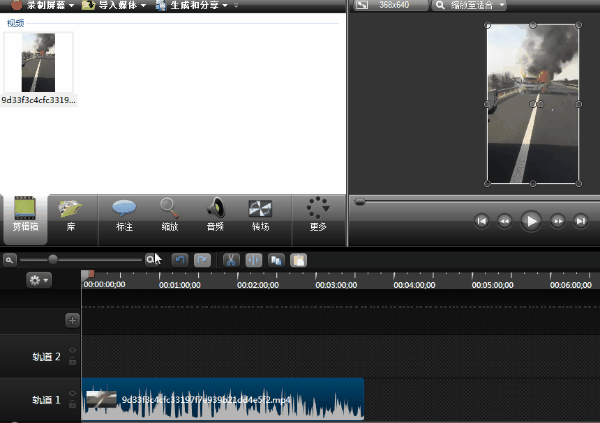 添加聚光灯效果后,先在界面右上角的预览窗口中调整聚光灯效果显示的位置和显示大小。然后在左边属性下面调整强度参数值。强度值越小,虚化部分越亮;强度值越大,虚化部分越暗。把鼠标放在轨道2上聚光灯效果的末端,拖动可以设置聚光灯效果的显示时长。直接拖动轨道上的聚光灯效果可以更改聚光灯效果在视频中显示的位置。 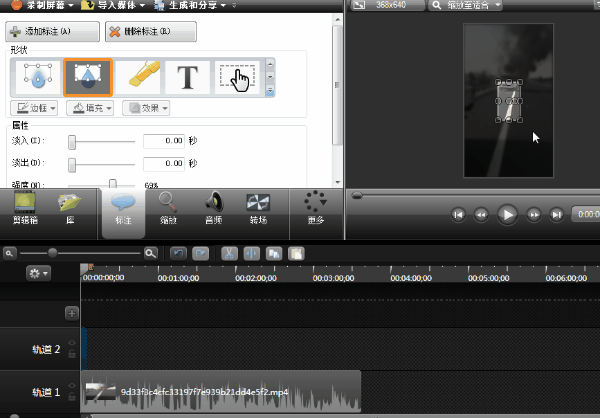 在界面右上角的预览窗口中可以对视频效果进行预览,如果觉得效果不满意,可以再自己对相应的参数进行修改。现在就可以对视频进行保存输出了,点击界面上的“生成和分享”。 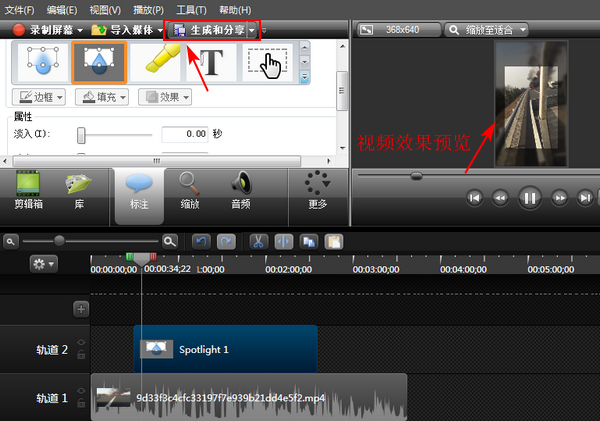 弹出导出向导,在导出向导中选择一种模式进行导出。每种模式都有一些相应的说明,大家可以根据自己的需要选择导出模式。一般没有特殊情况,可以选择和小编一样,选择“MP4 only (up to 1080p)”模式,然后点击“下一步”。  然后接着设置视频导出的名称和导出位置,最后进行导出就行了。视频导出时有相应的渲染进度,等渲染完成即可。视频输出的时候,如果想更改视频输出格式,或者是视频输出尺寸,则需要把视频导出模式选择为自定义生成设置,然后再根据提示进行相关操作。 整个操作没什么需要特别注意的地方,无非就是聚光灯显示位置的调整和强度参数的调整,大家根据自己的需要进行调整就行了,也没什么固定的参数之类的。聚光灯效果的目的是突出显示某部分内容,既然部分内容突出显示了,那另外一部分的内容自然就虚化咯,没毛病。 (领导说了,分享本文一次小编工资涨0.5元) 为了感谢你帮小编分享,推荐你一个学习小视频制作的方法 >> 录好的视频怎样加字幕 优质教程方案 |